|
|
Windows 8でスタート画面の背景を変更する方法 | ||
Windows 8でスタート画面の背景を変更する方法 |
Q&A番号:014015 更新日:2018/03/19
|
Q&A番号:014015 更新日:2018/03/19 |
 | Windows 8で、スタート画面の背景を変更する方法について教えてください。 |
 | Windows 8では、PC設定からスタート画面の背景を変更することができます。 |
Windows 8では、PC設定からスタート画面の背景を変更することができます。
操作手順
Windows 8で、スタート画面の背景を変更するには、以下の操作手順を行ってください。
画面右下隅をポイントし、マウスポインターを上方向へ移動させます。
チャームが表示されたら、「設定」をクリックします。
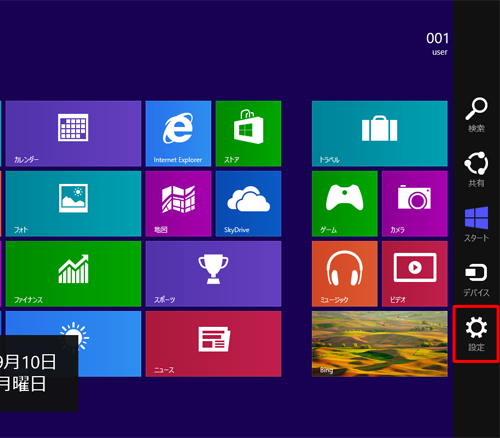
「設定」のオプションが表示されます。
「PC設定の変更」をクリックします。
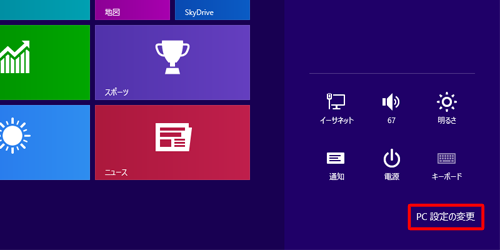
「PC設定」が表示されます。
画面左側の「パーソナル設定」をクリックして、「スタート画面」をクリックします。
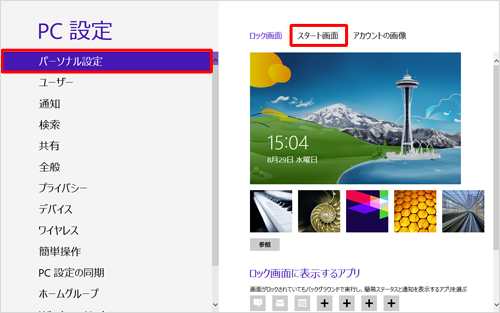
画面右側に表示されるサムネイルをクリックしてデザインを選択します。
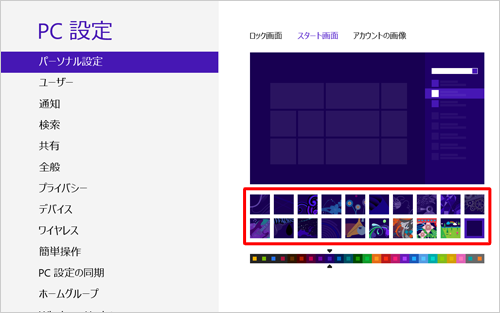
つまみを左右に動かして、デザインのカラーを変更します。
変更したデザインやカラーはサムネイル画像の上の表示で確認することができます。
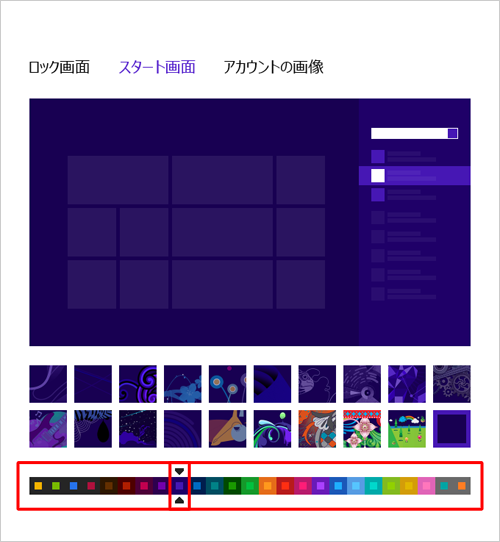
デザインやカラーを変更すると、サムネイルの上の表示に反映されます。
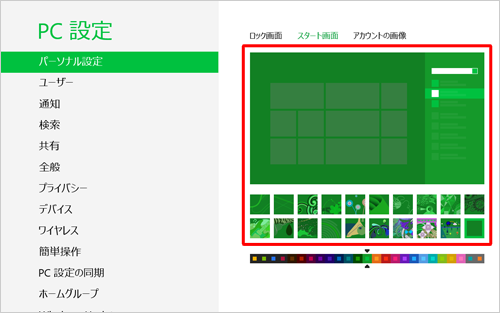
以上で操作完了です。
このQ&Aに出てきた用語
|
|
|


 Windows 8.1でスタート画面の背景を変更する方法
Windows 8.1でスタート画面の背景を変更する方法








